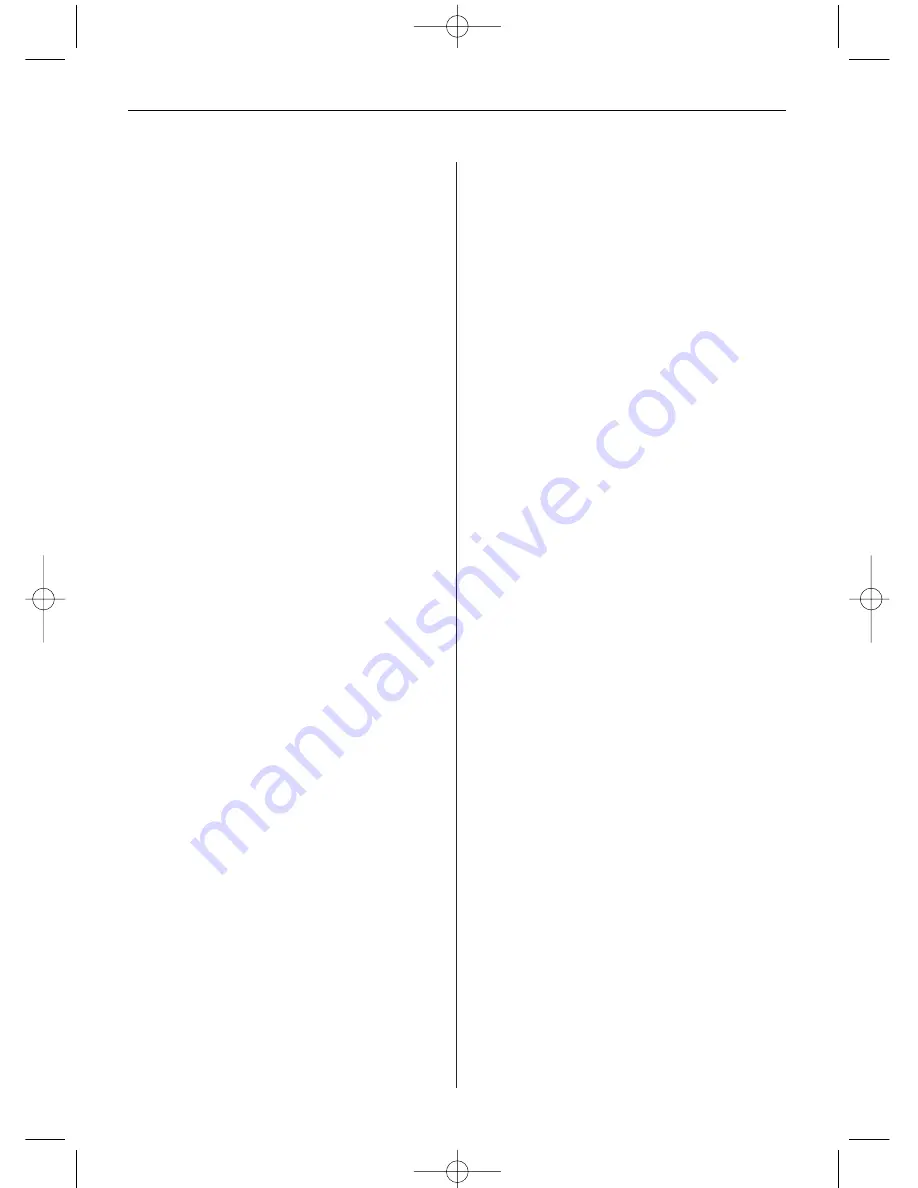
D E U T S C H
1 0
3. Klicken Sie auf OK. Es wird ein abschließendes
Dialogfenster angezeigt.
4. Wählen Sie Schließen. Wenn die Meldung
„Hardware kann jetzt entfernt werden“ angezeigt
wird, können Sie das USB-Kabel vom Computer
ausstecken.
An einen Macintosh anschließen
Dateien können auch von einem Macintosh-Compu-
ter auf den DigiFrame übertragen werden.
1. Verbinden Sie dazu den DigiFrame über das
mitgelieferte USB-Kabel mit dem Macintosh-
Computer. Der DigiFrame wird als externes
Speichermedium erkannt.
2. Die Dateien können über Drag & Drop wie
gewöhnliche Dateien verschoben werden.
3. Um den DigiFrame sicher vom Macintosh zu
trennen, ziehen Sie das Symbol des DigiFrame
auf dem Desktop auf das Auswerfsymbol
(Papierkorb). Wenn der DigiFrame nicht mehr
angezeigt wird, kann das USB-Kabel entfernt
werden.
USB FlashDrive anschließen
Der DigiFrame erkennt ein USB FlashDrive so wie
Speicherkarten erkannt werden.
FAQ
Frage:
Wie stelle ich den DigiFrame auf?
Antwort:
Das Auspacken und Aufstellen des DigiFra-
me ist sehr einfach und dauert nur ein paar Minu-
ten. Schließen Sie das Netzteil an den DigiFrame an
und stecken Sie das andere Ende in eine Steckdose.
Stecken Sie eine Speicherkarte in den entsprechen-
den Steckplatz seitlich am DigiFrame und schalten
Sie den DigiFrame ein. Die erste Diashow wird
automatisch abgespielt.
Frage:
Welche Speicherkarten kann der DigiFrame
lesen?
Antwort:
Kompatible Speicherkarten sind Compact
Flash™, Secure Digital™, MultiMedia Card™,
Memory Stick™, Memory Stick Pro™, und Memory
Stick Duo™.
Frage:
Ich habe den DigiFrame aufgestellt. Weshalb
lässt er sich nicht einschalten?
Antwort:
Das Netzteil ist nicht richtig in den
DigiFrame eingesteckt oder der Ein-/Aus-Schalter
steht nicht auf On.
Frage:
Ich habe eine Speicherkarte in den DigiFrame
eingelegt. Weshalb sehe ich keine Bilder?
Antwort:
Überprüfen Sie zuerst, ob das Format der
Speicherkarte in der Liste oben enthalten ist und ob
die Dateien auf der Karte JPEG-Bilddateien sind.
Schalten Sie als nächstes den DigiFrame aus und
vergewissern Sie sich, dass die Speicherkarte kor-
rekt und vollständig in der richtigen Richtung in
den Steckplatz eingelegt ist. Schalten Sie den
DigiFrame wieder ein. Nach zwei Sekunden sollten
Sie das erste Bild sehen können. Drücken Sie EXIT,
um die Anzeige Select Card zu öffnen, in der Sie die
Speicherkarte auswählen können. Wählen Sie
danach PHOTO. Es sollte nun die Bildervorschau
mit allen Bildern auf der Karte erscheinen. Ist dies
nicht der Fall, versuchen Sie es bitte mit einer
anderen Speicherkarte.
Hinweis: Einige Digitalkameras speichern Bilder in
anderen Formaten. Lesen Sie bitte in der Bedie-
nungsanleitung Ihrer Kamera nach, wenn die Bilder
keine JPEG-Dateien sind.
Frage:
Weshalb werden einige Bilder langsamer
oder schneller angezeigt?
Antwort:
Die Ladezeit von Bildern mit hoher Auflö-
sung ist länger. Verwenden Sie Bilder mit geringerer
Auflösung oder komprimieren Sie Ihre Bilder (Down-
sampling). Lesen Sie in der Bedienungsanleitung
Ihrer Kamera nach, wie Sie Bilder komprimieren
können.
Frage:
Kann ich mehrere Speicherkarten einstecken?
Antwort:
Ja. Schalten Sie den DigiFrame ein, bevor
Sie eine Karte einlegen. In der Anzeige Select Card
können Sie die verfügbaren Speicherkarten aus-
wählen.
Frage:
Verfügt der DigiFrame über einen internen
Speicher?
Antwort:
Ja. Die Größe hängt vom Modell ab.
Frage:
Unterstützt der DigiFrame alle JPEG und
Motion JPEG-Dateien?
Antwort:
Nein, es werden nur mit einer Digital-
kamera aufgenommene JPEG und Motion JPEG-
Dateien unterstützt. Bild- oder Videodateien, die
vom Internet heruntergeladen wurden oder von
bestimmten Grafikprogrammen stammen, können
vom DigiFrame möglicherweise nicht gelesen wer-
den. Bestimmte Videoformate, die aus dem Internet
heruntergeladen werden, werden möglicherweise
ebenso wenig unterstützt. Für das Abspielen von
Videodateien muss der DigiFrame über die Video-
Funktion verfügen.
BN, BA_DF1040_0609_DE.qxd 14.07.2009 17:07 Uhr Seite 10
Summary of Contents for DigiFrame 1040
Page 12: ...D E U T S C H 1 2 BN BA_DF1040_0609_DE qxd 14 07 2009 17 07 Uhr Seite 12 ...
Page 24: ...E N G L I S H 2 4 BN BA_DF1040_0609_GB qxd 13 07 2009 8 00 Uhr Seite 12 ...
Page 36: ...F R A N Ç A I S 3 6 BN BA_DF1040_0609_FR qxd 13 07 2009 8 05 Uhr Seite 12 ...
Page 48: ...E S P A Ñ O L 4 8 BN BA_DF1040_0609_ES qxd 13 07 2009 8 09 Uhr Seite 12 ...
Page 60: ...I T A L I A N O 6 0 BN BA_DF1040_0609_IT qxd 13 07 2009 8 15 Uhr Seite 12 ...
Page 72: ...N E D E R L A N D 7 2 BN BA_DF1040_0609_NL qxd 14 07 2009 17 10 Uhr Seite 12 ...
Page 84: ...P O R T U G U É S 8 4 BN BA_DF1040_0609_PT qxd 16 07 2009 15 30 Uhr Seite 12 ...
Page 96: ...S V E R I G E 9 6 BN BA_DF1040_0609_SE qxd 16 07 2009 15 35 Uhr Seite 12 ...











































